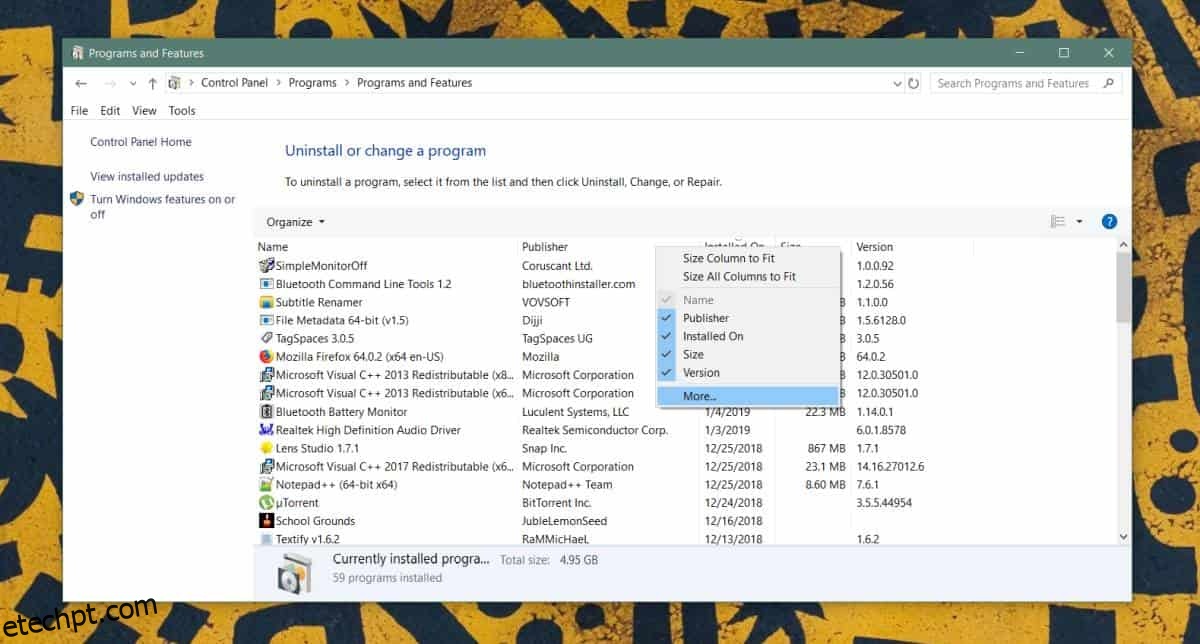O Windows 10 permite desinstalar aplicativos do Menu Iniciar, mas somente se o aplicativo em questão for um aplicativo UWP. Se você tentar desinstalar um aplicativo de desktop, será redirecionado para o Painel de Controle. A lista de aplicativos no Painel de controle lista os aplicativos por nome, fornece a data em que um aplicativo foi instalado, o nome do desenvolvedor que o publicou, o tamanho do aplicativo e sua versão. Esta é a informação padrão que você obtém, mas o Painel de Controle tem muitas colunas adicionais que você pode habilitar. Uma coluna, ou seja, a coluna Localização permite que você visualize o diretório do aplicativo no Painel de controle.
Diretório de aplicativos no painel de controle
O Painel de Controle tem mais colunas do que mostra por padrão. Assim como você pode habilitar colunas adicionais no Gerenciador de Tarefas, você pode fazer o mesmo no Painel de Controle.
Abra o Painel de Controle e vá para Programas. Clique em ‘Desinstalar um programa’. Isso levará você para a lista de aplicativos instalados. Clique com o botão direito do mouse no título de qualquer uma das colunas. No menu de contexto, selecione Mais.
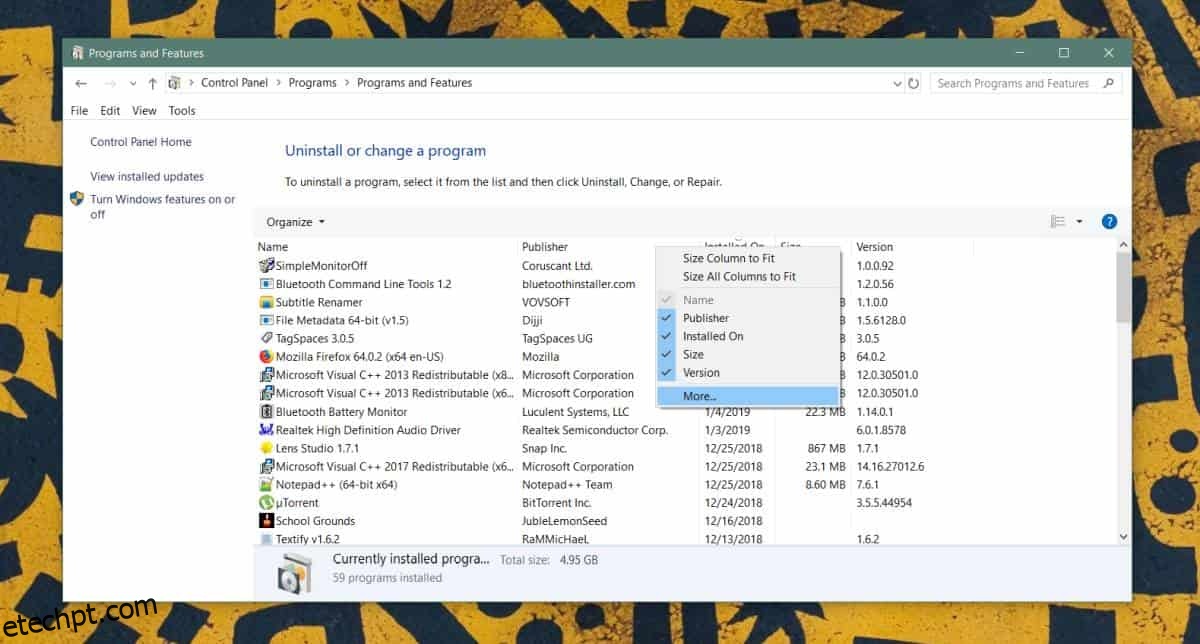
Uma janela será aberta listando as várias colunas que você pode habilitar. Um deles é chamado de ‘Localização’ e se você ativá-lo, poderá visualizar o diretório do aplicativo, ou seja, a pasta em que o aplicativo está instalado.
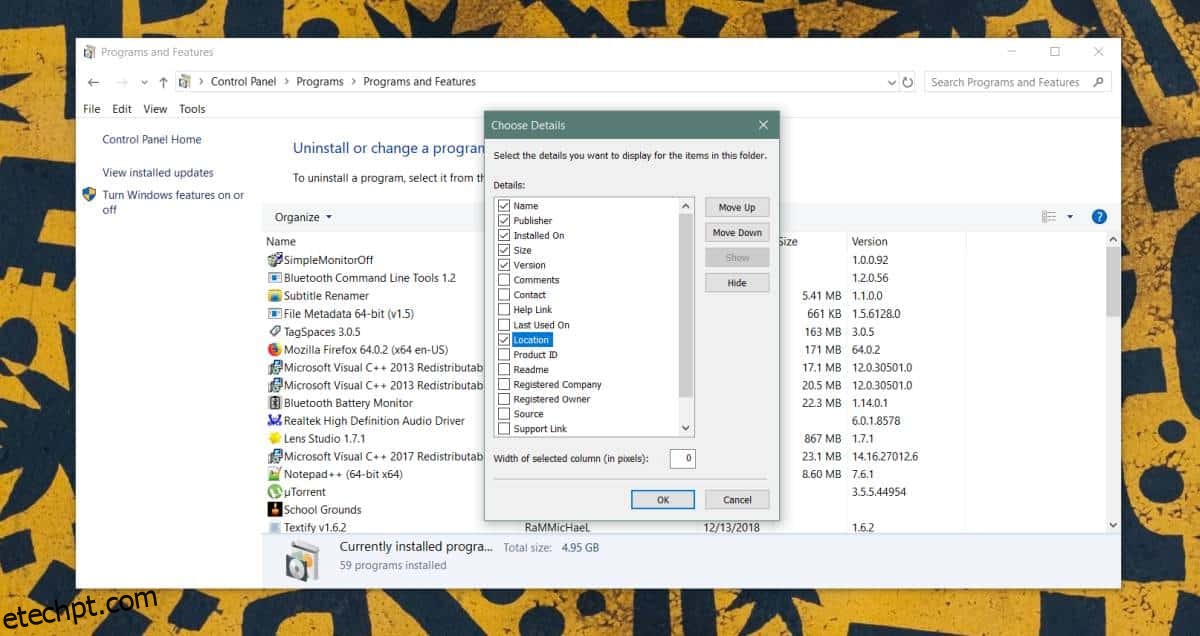
A coluna de localização mostrará a localização da maioria dos aplicativos, mas ainda perderá alguns deles. Por exemplo, você não verá o diretório do Paint.net, OBS ou Visual C++, entre outros.
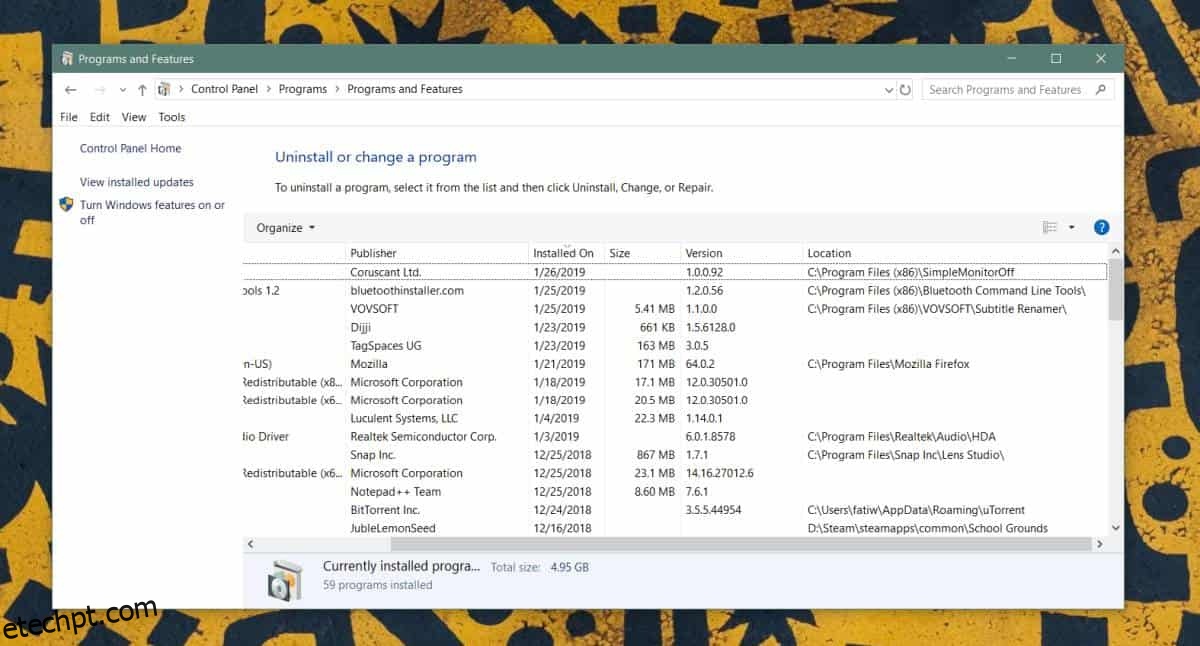
Se você precisar encontrar o diretório de instalação de um aplicativo que o Painel de Controle não mostra, você tem algumas alternativas que pode tentar.
Se o aplicativo estiver listado na lista de aplicativos no Menu Iniciar, clique com o botão direito do mouse e vá para Mais>Abrir local do arquivo. Se o aplicativo não estiver na lista de aplicativos ou não abrir o diretório de instalação, você pode tentar o gerenciador de tarefas. Execute o aplicativo e abra o Gerenciador de Tarefas. Na guia Processos, clique com o botão direito do mouse no aplicativo e selecione Abrir local do arquivo. Se tudo mais falhar, você ainda poderá usar a pesquisa do Windows para encontrar o EXE do aplicativo. Também não custa olhar dentro da pasta AppData.
Normalmente, encontrar o diretório de instalação de um aplicativo raramente é um problema. Dito isso, alguns aplicativos, principalmente os portáteis, podem ser difíceis de encontrar quando você está tentando sair.
Se você ainda está se deparando com becos sem saída tentando descobrir onde o EXE de um aplicativo está localizado, certifique-se de saber como o EXE é chamado. Alguns desenvolvedores não nomeiam o arquivo EXE da mesma forma que o aplicativo.